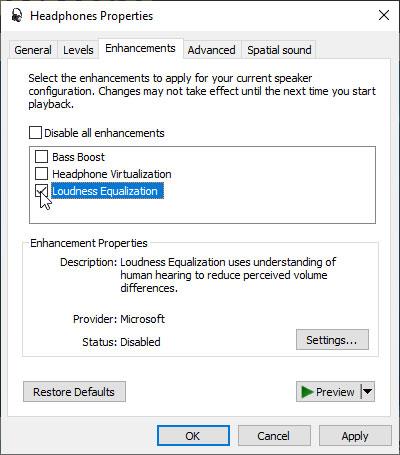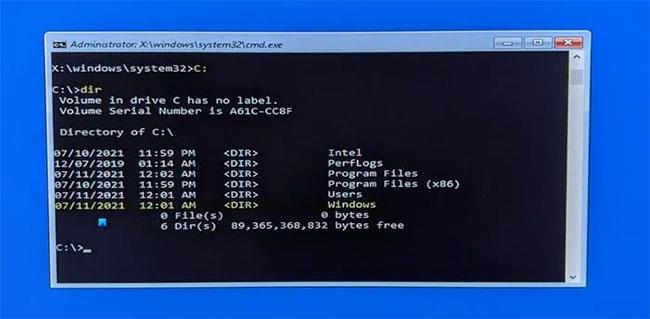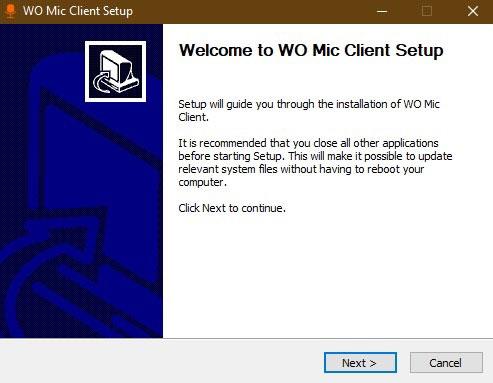Ef þú heldur að sjálfgefna hljóðgæði fartölvunnar gætu verið betri, þá hefurðu 100% rétt fyrir þér. Mörg okkar eru ánægð með að auka kerfismagnið, en árangurinn er samt ekki mjög ánægjulegur.
Eftirfarandi einfaldar aðferðir munu hjálpa þér að leysa vandamálið með lágt hljóðstyrk í Windows fartölvu að eilífu. Notaðu þessar lagfæringar til að auka hljóðstyrk fartölvunnar í Windows 10 .
1. Notaðu Preamp gildi í EqualizerAPO
Sem fyrsta skref gætirðu viljað athuga eiginleika hátalaranna eða heyrnartólanna fyrir jafnvægi. Þetta er hægt að ná í „Eiginleikar“ hljóðtækisins á „Enhancements“ flipanum.
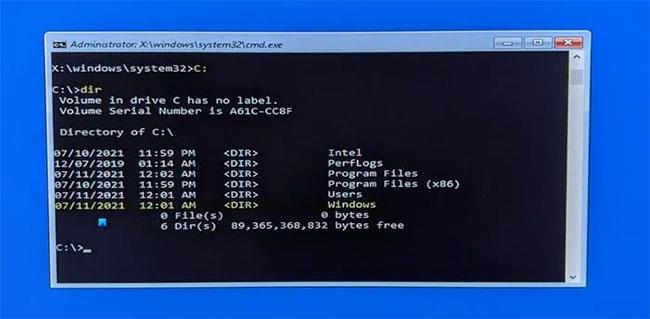
Notaðu Preamp gildi í EqualizerAPO
Næst skaltu hlaða niður ókeypis tóli sem heitir EqualizerAPO til að stilla hljóðgildi handvirkt. Eftir einfalda uppsetningarferlið, farðu í möppuna þar sem forritið er geymt og opnaðu „Config“ skrána með Notepad.
Hér geturðu breytt fínu Preamp gildi úr sjálfgefnu gildi (venjulega neikvætt gildi) í 10 eða 20dB. Þetta þýðir að þú getur sett upp síur með jákvæðum ávinningi. Vistaðu breytingar og lokaðu skránni. Mundu að of mikill formagnari mun valda röskun, svo 20dB ætti að vera nóg til að auka háværið sem þú ert að leita að.
Farðu í „ Eiginleikar hátalara“ og „Ítarlegt“ flipann. Hér getur þú breytt sjálfgefnu sniði í hámarksgildi fyrir umgerð hljóð í stúdíógæði.
2. Notaðu Fx Sound Enhancer
Í flestum fartölvum færðu mjög hátt hljóð eftir að hafa fylgt skrefunum í aðferð 1. Hins vegar er enn mikið pláss fyrir nokkra ódýra hátalara og heyrnartól til að bæta. Sæktu utanaðkomandi forrit sem heitir FxSound Enhancer (niðurhalshlekkur: http://www.fxsound.com/), sem eykur hljóðgæði með því að leiðrétta takmarkanir tækja. Gakktu úr skugga um að spilunartækið sé stillt á sjálfgefna hátalara eða heyrnartól.
Sem fyrsta skref geturðu farið í forstillingarhlutann. Að auki geturðu einnig aukið tíðnisvið fyrir bassa, tryggð, umhverfi og 3D umgerð hljóð.
Spilaðu sýnishorn af lag eða myndbandi. Hljóðgæði krefjast mjög lítillar bandbreiddarstillingar fyrir bestu upplifun. Aukin stjórn á hljóðstyrk veitir þér þétta stjórn á heildarmagninu. Þessi hugbúnaður er fáanlegur sem 7 daga ókeypis prufuáskrift, fylgt eftir með ævikaupum fyrir $39,99 (920.000 VND).
3. Notaðu snjallsímann þinn sem hljóðnema fyrir fartölvuna þína
Ef þú fékkst nýlega snjallsíma eru líkurnar á því að hljóðnema gæði hans séu mun betri en tölvunnar þinnar. Þú getur notað hljóðnema símans í fartölvunni þinni. Til þess þarftu að hlaða niður og setja upp hugbúnað sem heitir WO Mic . Settu upp WO Mic biðlarann, sem mun taka á móti hljóðgögnum og senda þau í sýndarhljóðnematæki.
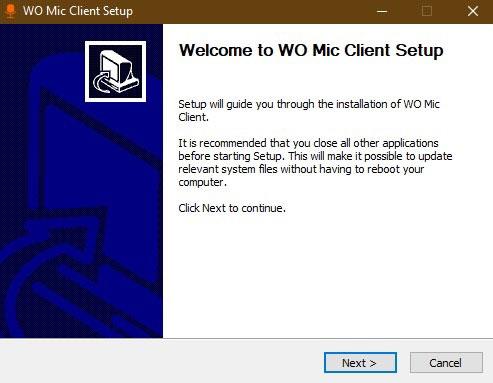
Notaðu snjallsímann þinn sem hljóðnema fyrir fartölvuna þína
Þú þarft líka að setja upp réttan WO Mic rekla á Windows fartölvunni þinni.
Sæktu WO Mic biðlarann á Google Play eða App Store. Þú getur tengst með WiFi, Bluetooth, WiFi Direct eða USB.
Ef þú notar WiFi til að tengjast skaltu skrá niður viðeigandi IP tölu sem verður notuð til að tengjast WO Mic biðlaranum á fartölvunni.
Opnaðu WO Mic biðlarann á fartölvunni og breyttu IP tölu netþjónsins í IP síma símans. Nú getur þjónninn byrjað að vinna í símanum. Smelltu á OK til að halda áfram.
Þegar tengingunni hefur verið komið á skaltu spila WO Mic biðlarann í hátalaraham. Nú geturðu notað snjallsímann þinn sem hljóðnema á fartölvunni þinni.
Stundum geturðu ekki heyrt uppáhaldsmyndina þína eða lagið eins skýrt og þú varst vanur. Ofangreindar aðferðir munu hjálpa til við að auka hljóðstyrk fartölvu og bæta sjálfgefna hljóðgæði tækisins.